Vkladanie obrázkov a ďalších médií do WordPressu
Obrázky, videá a ďalšie médiá dotvárajú celkový vzhľad vášho webu. Pomáhajú ilustrovať text, dodávajú stránkam potrebnú farbu a rozdeľujú ju na prehľadné celky.
V tomto článku si preto ukážeme, ako s obrázkami a ďalšími médiami vo WordPresse pracovať.
Knižnica médií vo WordPresse
Knižnica médií je zložka vo WordPresse, do ktorej sa ukladajú všetky vaše obrázky, videá, dokumenty a ďalšie súbory.
Nájdete ju v ľavom postrannom paneli WP adminu v záložke Médiá.
Médiá do nej môžete nahrať pomocou tlačidla Pridať nový alebo jednoducho potiahnutím obrázkov zo zložky vo svojom počítači.
Obrázky a ďalšie médiá môžete nahrať všetky naraz. Maximálna povolená veľkosť nahratého média je 128 MB.
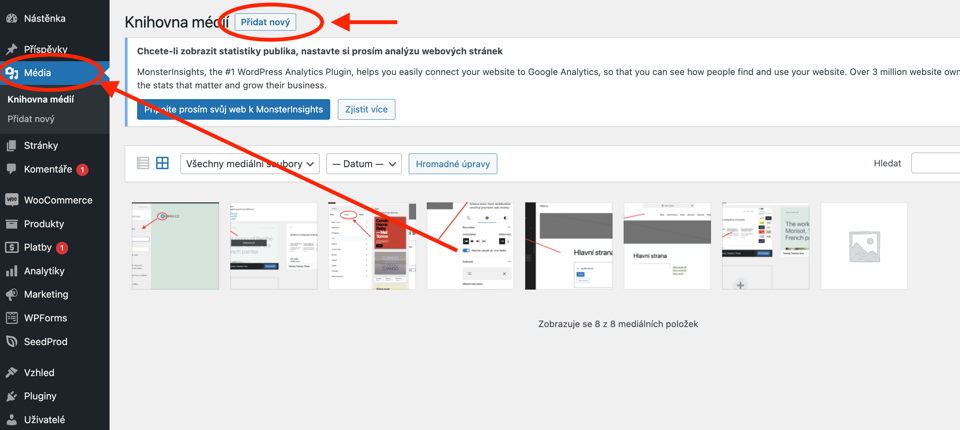
Dôležité: Obrázky pred nahraním do WordPressu skomprimujte, teda zmenšite ich veľkosť, aby zbytočne nebrzdili načítanie vašich stránok. Prečítajte si náš návod na optimalizáciu obrázkov.
V knižnici médií môžete:
- zmeniť zobrazenie všetkých súborov do mriežky alebo zoznamu
- vybrať, či chcete zobraziť iba nahrané obrázky, videá, všetky médiá a pod.
- zobraziť médiá podľa konkrétneho mesiaca nahrania
Vpravo si médiá môžete vyhľadávať aj podľa názvu.
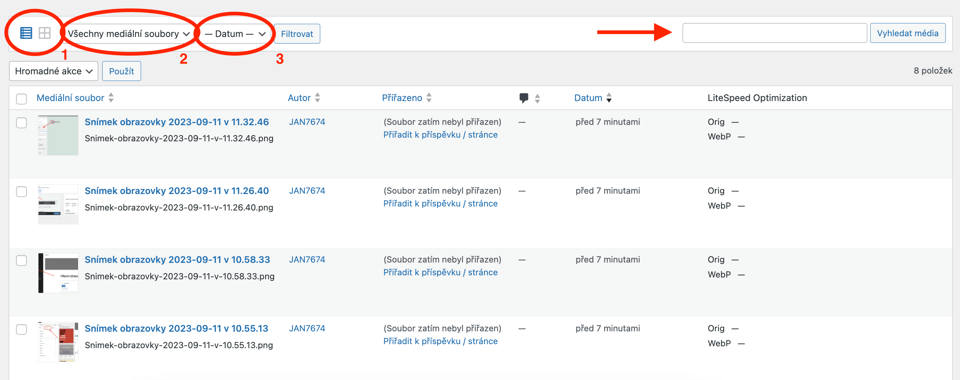
Ak zmeníte zobrazenie médií na zoznam, uvidíte pri každok jeho:
- meno (mediálny súbor)
- autora
- priradenie k určitému príspevku/stránke
- komentáre
- dátum pridania
Ak prejdete kurzorom na daný súbor, zobrazí sa vám ponuka. Tu si ju môžete zobraziť, upraviť, vymazať, stiahnuť alebo kopírovať jeho URL.
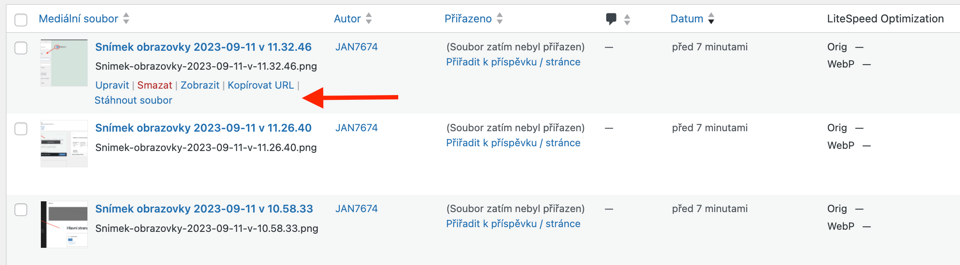
Nahrané médiá môžete hromadne označiť a vymazať pomocou prvého checkboxu a v menu Hromadné akcie.
Na hromadné stiahnutie všetkých médií zo svojej knižnice kliknite v ľavom postrannom paneli WP adminu na Nástroje → Export, vyberte Médiá a kliknite na modré tlačidlo Stiahnuť súbor s exportom.
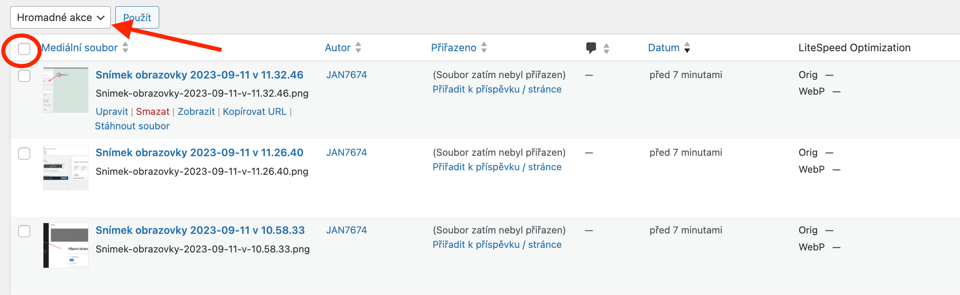
Aké médiá dovolí WordPress vkladať
Vo WordPresse môžete pracovať s nasledujúcimi formátmi médií:
- audio (.m4a, .mp3, .ogg, wav.)
- obrázky, ikony a fotografie (.gif, .ico, .jpeg, .jpg, .png.)
- videa (.3g2, .3gp, .avi, .m4v, .mov, .mp4, .mpg, .ogv, .wmv.)
- Dokumenty Word (.doc a .docx.)
- Excelové tabulky (.xls a .xlsx.)
- Powerpointové prezentácie (.pps, .ppsx, .ppt, .pptx.)
- Adobe Photoshop dokumenty (.psd)
- PDF dokumenty (.pdf)
Obrázky do WordPressu môžete nahrávať aj priamo pri tvorbe stránok a príspevkov. V editore Gutenberg zvoľte blok Obrázok a kliknite na modré tlačidlo Nahrať. Vyberte súbor zo svojho počítača. Ten sa nahrá tak na vašu stránku, ako aj priamo do knižnice médií. To isté platí aj pre ostatné médiá.
Úpravy obrázkov vo WordPressu
Priamo vo WordPresse uskutočníte základné úpravy obrázkov, ako je orezanie, zmena veľkosti a otočenie či prevrátenie.
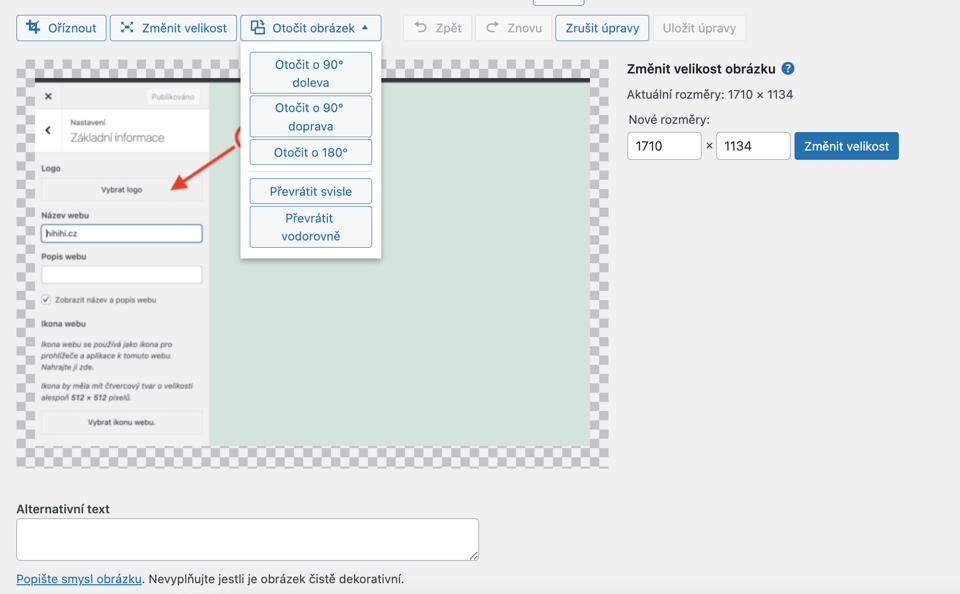
Okrem toho si tu môžete pridať alternatívny text (popis, ktorý sa zobrazuje namiesto obrázkov v prípade, že sa ich nepodarí načítať, alt text tiež slúži osobám so zrakovým znevýhodnení, v neposlednom rade je dôležitý pre SEO).
Pre úpravu kliknite na Upraviť obrázok pri vybranom obrázku, a potom v náhľadu na tlačidlo Upraviť obrázok.
Ak sa vaša knižnica médií nechce načítať, môže byť problém s kompatibilitou šablóny či niektorých nainštalovaných WordPress pluginov. Skúste postupne deaktivovať všetky pluginy a prepnúť na predvolenú WordPress šablónu (Twenty Twenty-Three).
Ovládnite WordPress
S našim úplne novým WordPress hostingom je tvorba webu hračka.